win10nvidia图标怎么隐藏?隐藏任务栏Nvidia控制面板的方法!
时间:2017-04-06 来源:互联网 浏览量:1378
使用Nvidia显卡的电脑在安装好系统后,任务栏上都会出现Nvidia显卡驱动程序的图标。今天【系统粉】给大家介绍下win10系统中隐藏任务栏Nvidia图标的方法。
步骤:
1、按下【win+X】组合键,在弹出的菜单中点击【控制面板】;
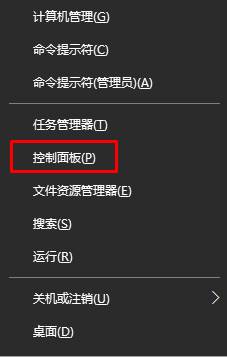
2、从控制面板中的点击“外观和个性化”选项;
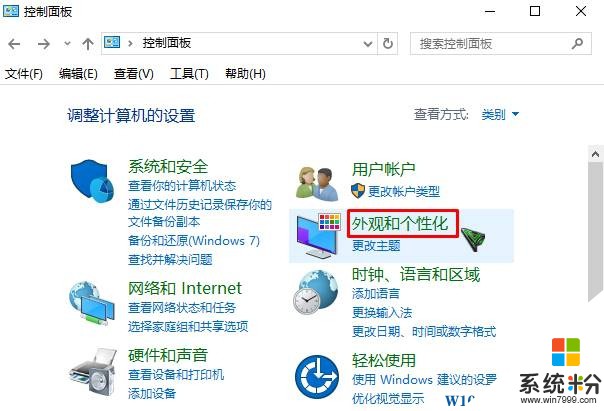
3、点击下方的“NVIDIA控制面板”;
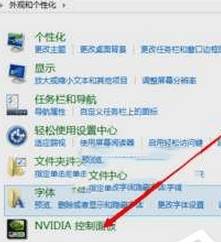
4、点击菜单栏中“桌面”,将“显示通知托盘图标”前面的勾去掉即可。
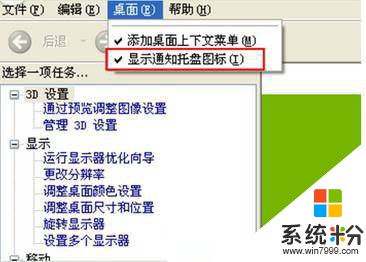
当然我们也可以直接通过任务栏中的【NVIDIA 图标】直接打开,打开后将“显示通知托盘图标”的勾去掉即可。
以上就是系统粉给大家介绍的隐藏【NVIDIA控制面板】图标的操作方法。
步骤:
1、按下【win+X】组合键,在弹出的菜单中点击【控制面板】;
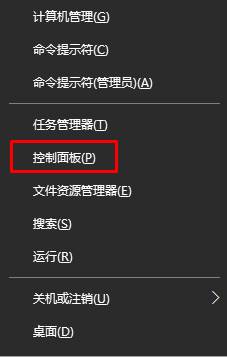
2、从控制面板中的点击“外观和个性化”选项;
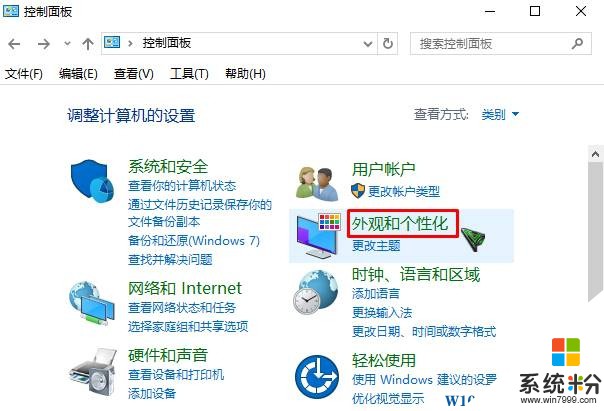
3、点击下方的“NVIDIA控制面板”;
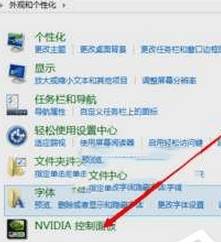
4、点击菜单栏中“桌面”,将“显示通知托盘图标”前面的勾去掉即可。
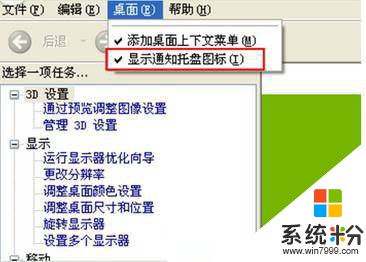
当然我们也可以直接通过任务栏中的【NVIDIA 图标】直接打开,打开后将“显示通知托盘图标”的勾去掉即可。
以上就是系统粉给大家介绍的隐藏【NVIDIA控制面板】图标的操作方法。
我要分享:
相关教程
win10系统教程推荐
- 1 电脑快捷搜索键是哪个 win10搜索功能的快捷键是什么
- 2 win10系统老是卡死 win10电脑突然卡死怎么办
- 3 w10怎么进入bios界面快捷键 开机按什么键可以进入win10的bios
- 4电脑桌面图标变大怎么恢复正常 WIN10桌面图标突然变大了怎么办
- 5电脑简繁体转换快捷键 Win10自带输入法简繁体切换快捷键修改方法
- 6电脑怎么修复dns Win10 DNS设置异常怎么修复
- 7windows10激活wifi Win10如何连接wifi上网
- 8windows10儿童模式 Win10电脑的儿童模式设置步骤
- 9电脑定时开关机在哪里取消 win10怎么取消定时关机
- 10可以放在电脑桌面的备忘录 win10如何在桌面上放置备忘录
win10系统热门教程
- 1 win10如何设置多时区钟|win10设置多时区钟的方法
- 2 win10如何定时关机? Win10系统定时关机命令使用方法有哪些?
- 3 w10电脑语言包下载失败怎么办|w10语言包下载失败解决方法
- 4Win10删除hosts文件后如何恢复?win10如何恢复hosts文件?
- 5windows蜘蛛纸牌 如何在Win10中添加蜘蛛纸牌游戏
- 6Win10 的多任务怎么分屏操作 Win10 的多任务分屏如何操作
- 7微软降低Win10 32位内存配置需求为1G
- 8windows开机如何关闭磁盘扫描? Win10开机出现磁盘扫描怎么办如何关闭磁盘扫描功能
- 9win10开机黑屏怎么回事,win10开机黑屏的解决方法
- 10 win10系统怎么扫描,win10系统扫描功能使用方法
最新win10教程
- 1 桌面文件放在d盘 Win10系统电脑怎么将所有桌面文件都保存到D盘
- 2 管理员账户怎么登陆 Win10系统如何登录管理员账户
- 3 电脑盖上后黑屏不能唤醒怎么办 win10黑屏睡眠后无法唤醒怎么办
- 4电脑上如何查看显卡配置 win10怎么查看电脑显卡配置
- 5电脑的网络在哪里打开 Win10网络发现设置在哪里
- 6怎么卸载电脑上的五笔输入法 Win10怎么关闭五笔输入法
- 7苹果笔记本做了win10系统,怎样恢复原系统 苹果电脑装了windows系统怎么办
- 8电脑快捷搜索键是哪个 win10搜索功能的快捷键是什么
- 9win10 锁屏 壁纸 win10锁屏壁纸设置技巧
- 10win10系统老是卡死 win10电脑突然卡死怎么办
